Otázka
Problém: Ako opraviť, že hry Xbox Game Pass sa neodinštalujú v systéme Windows?
Ahoj. Už nejaký čas používam Xbox Game Pass a nedávno som sa rozhodol, že je čas trochu vyčistiť môj SSD, keďže mi začínalo málo miesta. Odinštaloval som niekoľko hier, ale moje voľné miesto zostalo na 32 GB. Mohli by ste poskytnúť nejaké svetlo o tom, prečo sa hry Xbox na PC neodinštalujú správne a ako to urobiť, aby som mohol získať späť nejaké miesto?
Vyriešená odpoveď
Xbox Game Pass je služba predplatného videohier, ktorú spoločnosť Microsoft spustila v júni 2017,
[1] a odvtedy sa nahromadilo veľké množstvo používateľov – viac ako 18 miliónov ľudí platí mesačný poplatok za udržanie prevádzky.[2] Katalóg ponúka hráčom možnosť stiahnuť si a hrať hru bez toho, aby zaplatili celú pôvodnú cenu. Zatiaľ čo väčšina hráčov používa túto službu na konzole Xbox, možno ju použiť aj v systéme Windows 10 prostredníctvom aplikácie Console Companion alebo aplikácie Xbox.Žiaľ, používatelia tvrdili, že sa vyskytli nejaké problémy s nesprávnym odinštalovaním hier Xbox Game Pass. V ideálnom prípade by sa všetky hry a softvér mali odinštalovať automaticky cez poskytnuté používateľské rozhranie, aj keď sa zdá, že pre niektorých to nefunguje. Podľa správ viacerých používateľov by používatelia odinštalovali hru prostredníctvom aplikácie Xbox a priestor by sa neobnovil na pôvodný.
V dôsledku toho by hráči už nemohli hrať hru a nevideli by jej vstup cez aplikáciu, no miesto na SSD alebo HHD disku by stále zaberali herné súbory. Takže, čo sa deje a prečo?
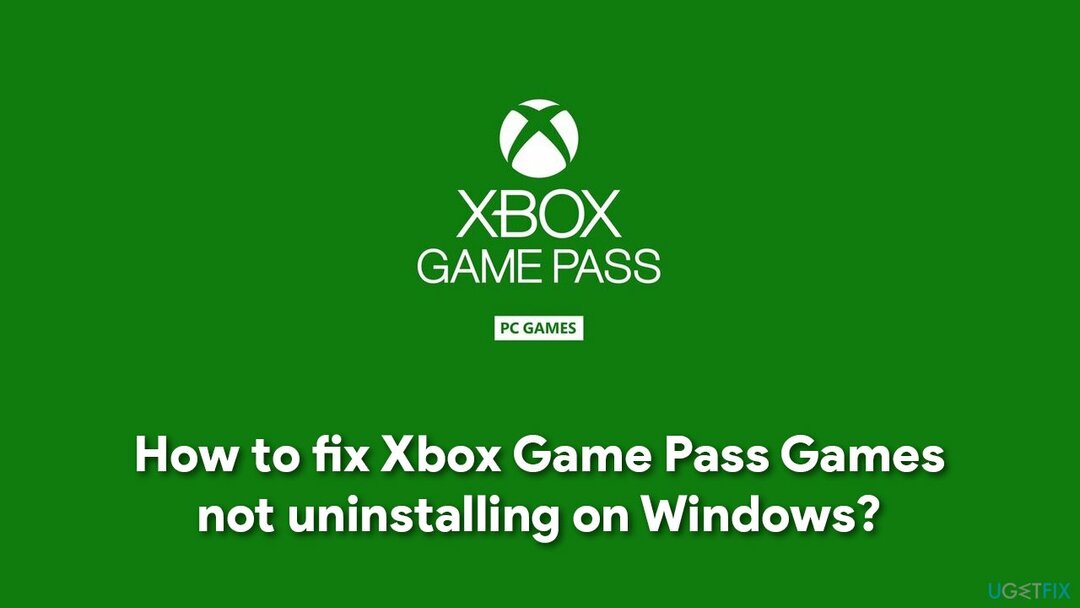
Jedným z hlavných problémov s Xbox Game Pass je, že stiahnuté aplikácie sa zvyčajne inštalujú do priečinka WindowsApps, ktorý na začiatku nie je viditeľný. Preto, aby ste mohli odinštalovať hry z Game Pass, museli by ste zviditeľniť skryté súbory. V každom prípade to závisí aj od toho, či ste si pôvodne na inštaláciu nových hier vybrali iné miesto.
Nižšie nájdete podrobného sprievodcu, ako vyriešiť problém s odinštalovaním hier Xbox Game Pass. Skôr ako začnete, dôrazne vám odporúčame stiahnuť a nainštalovať ReimageAutomatická práčka Mac X9 aby ste z vášho systému vyčistili všetok odpad (čo je jeden z hlavných dôvodov, prečo vám môže dochádzať miesto). Aplikácia môže tiež opraviť rôzne chyby systému Windows, problémy s registrom, odstrániť malvér,[3] a oveľa viac.
Krok 1. Odinštalujte hru prostredníctvom aplikácie Xbox alebo aplikácií a funkcií
Ak chcete opraviť poškodený systém, musíte si zakúpiť licencovanú verziu Reimage Reimage.
Než niečo urobíte, nezabudnite hru odinštalovať ako obvykle. Môžete to urobiť prostredníctvom aplikácie Xbox alebo pomocou štandardnej metódy aplikácií a funkcií.
- Kliknite pravým tlačidlom myši na Štart tlačidlo a výber Aplikácie a funkcie
- Tu prejdite nadol, kým neuvidíte príslušnú hru
- Kliknite na hru a vyberte Odinštalovať
- Potvrďte pomocou Odinštalovať.
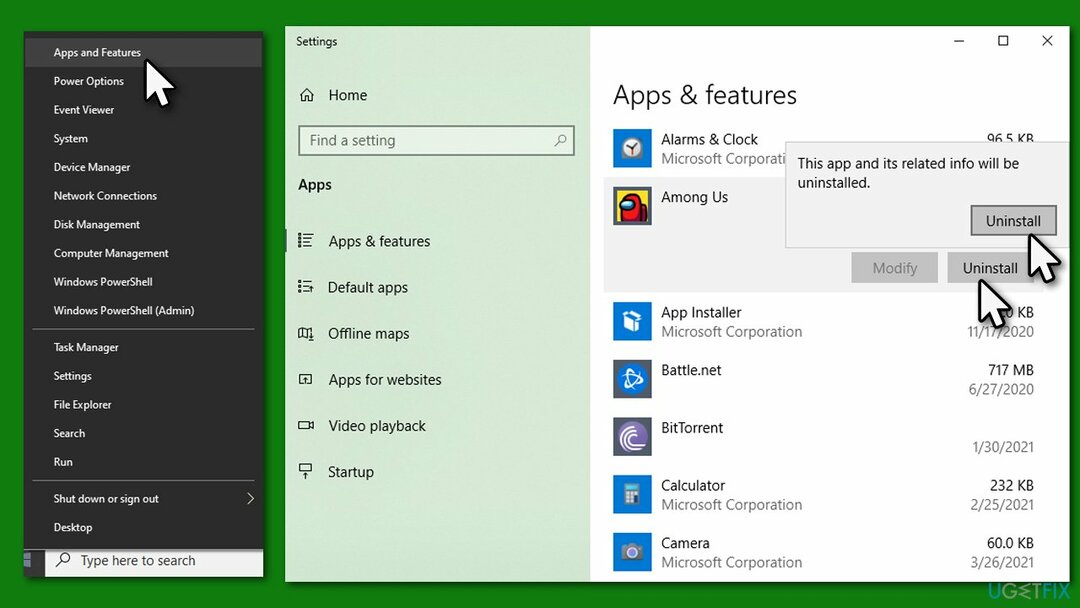
Krok 2. Povoľte skryté súbory pomocou Prieskumníka
Ak chcete opraviť poškodený systém, musíte si zakúpiť licencovanú verziu Reimage Reimage.
Mnoho používateľov uviedlo, že problém bol v tom, že cez aplikáciu nemôžu odinštalovať hry Xbox Game Pass, keďže sa miesto opäť nezískalo. Preto prvá vec, ktorú by ste mali urobiť, je odhaliť skryté súbory v Prieskumníkovi súborov:
- Stlačte tlačidlo Win + E na klávesnici a otvorte Prieskumník súborov
- V hornej časti vyberte vyhliadka tab
- Tu zaškrtnite Skryté položky možnosť.
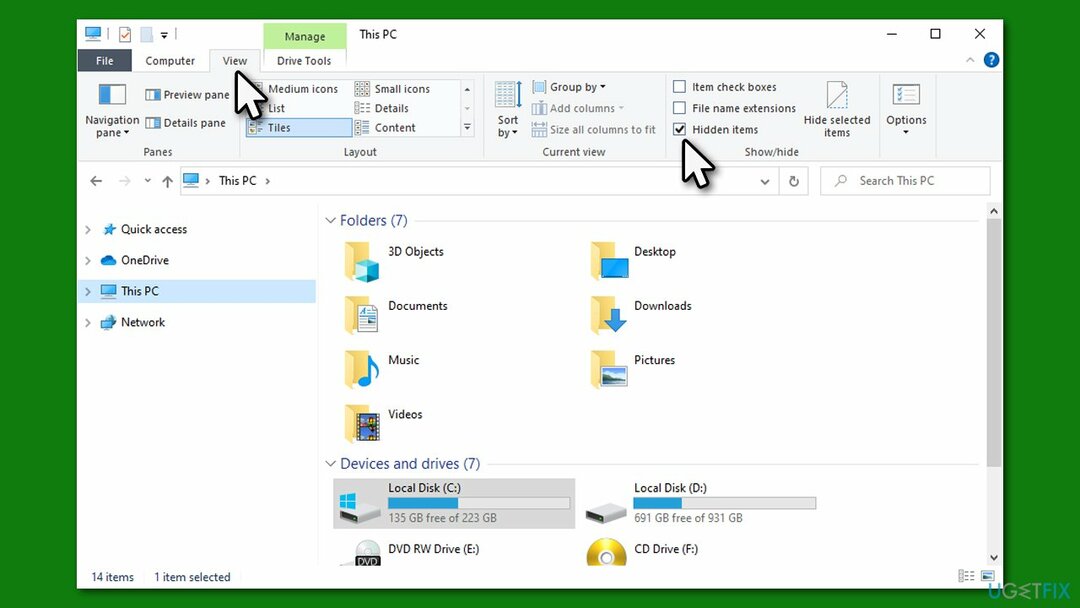
Krok 3 Odstráňte herné súbory v priečinku WindowsApps
Ak chcete opraviť poškodený systém, musíte si zakúpiť licencovanú verziu Reimage Reimage.
- Keď budete môcť zobraziť skryté súbory, prejdite na C:\\Program Files a nájsť WindowsApps priečinok
- Kliknite pravým tlačidlom myši na priečinok a vyberte Vlastnosti
- Ísť do Bezpečnosť tab a kliknite Pokročilé
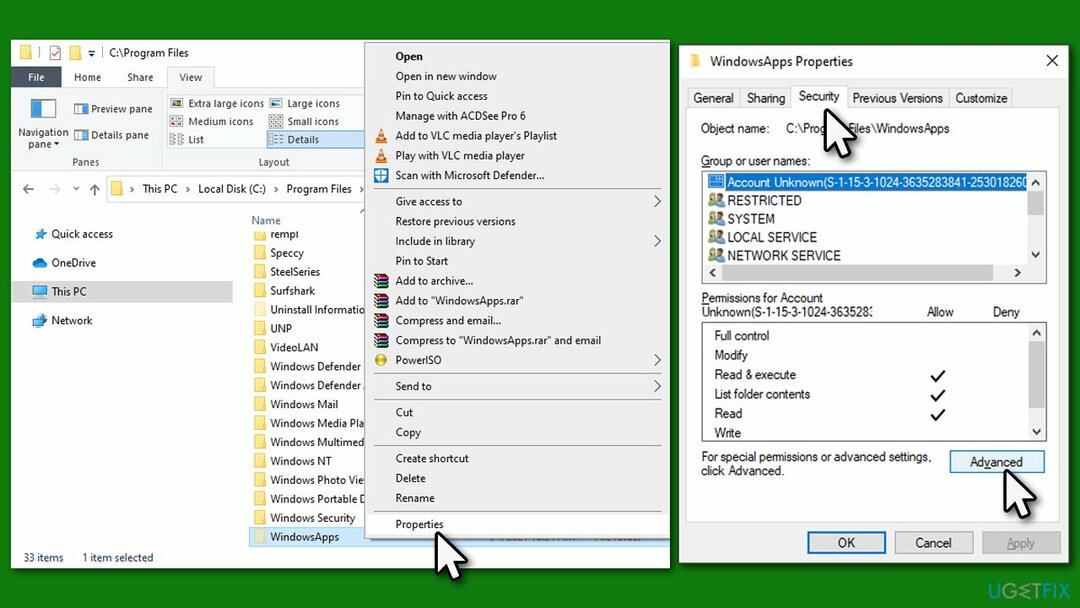
- Pod vlastník, kliknite Zmeniť
- Tu zadajte svoje používateľské meno a kliknite Skontrolujte mená
- Vyberte výsledok vyhľadávania a kliknite OK
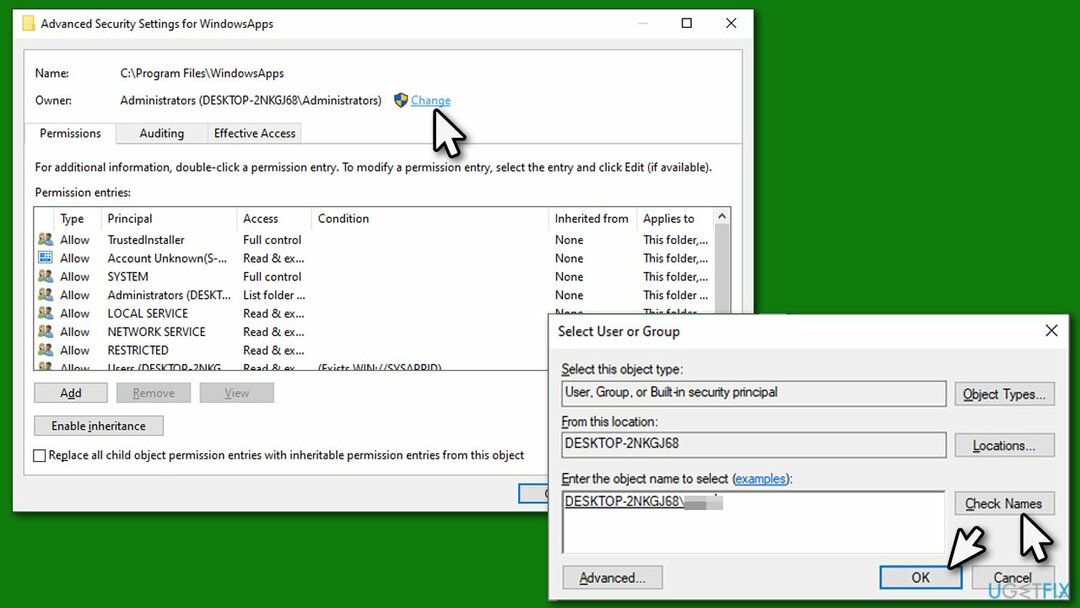
- Kliknite OK vo všetkých otvorených oknách
- Teraz prístup WindowsApps priečinok
- Tu budete musieť prechádzať priečinkami a nájsť príslušné herné súbory
- Po nájdení stlačte Shift + Del alebo rkliknite pravým tlačidlom myši > Odstrániť + Vysypať kôš odstrániť všetky herné súbory v priečinkoch.
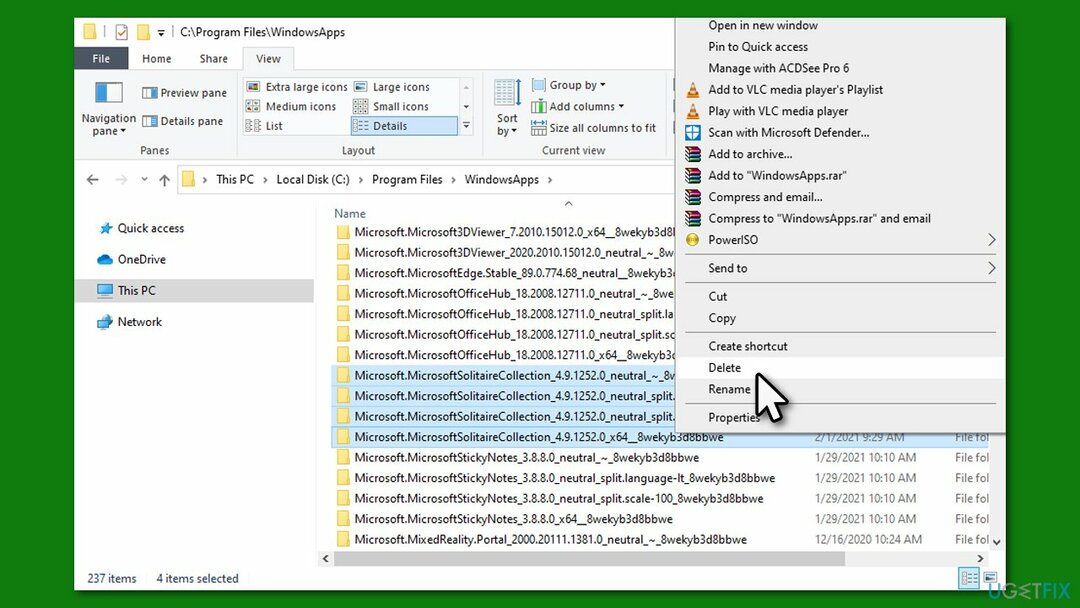
Krok 4 Odstrániť súbory optimalizácie doručenia
Ak chcete opraviť poškodený systém, musíte si zakúpiť licencovanú verziu Reimage Reimage.
V niektorých prípadoch môžu byť niektoré herné (alebo stiahnuté) súbory uložené v priečinku Optimalizácia doručenia. Môžete to ľahko vyčistiť:
- Kliknite pravým tlačidlom myši na Štart a vybrať nastavenie
- Ísť do systém a vyberte Skladovanie
- Na pravej strane vyberte Dočasné súbory
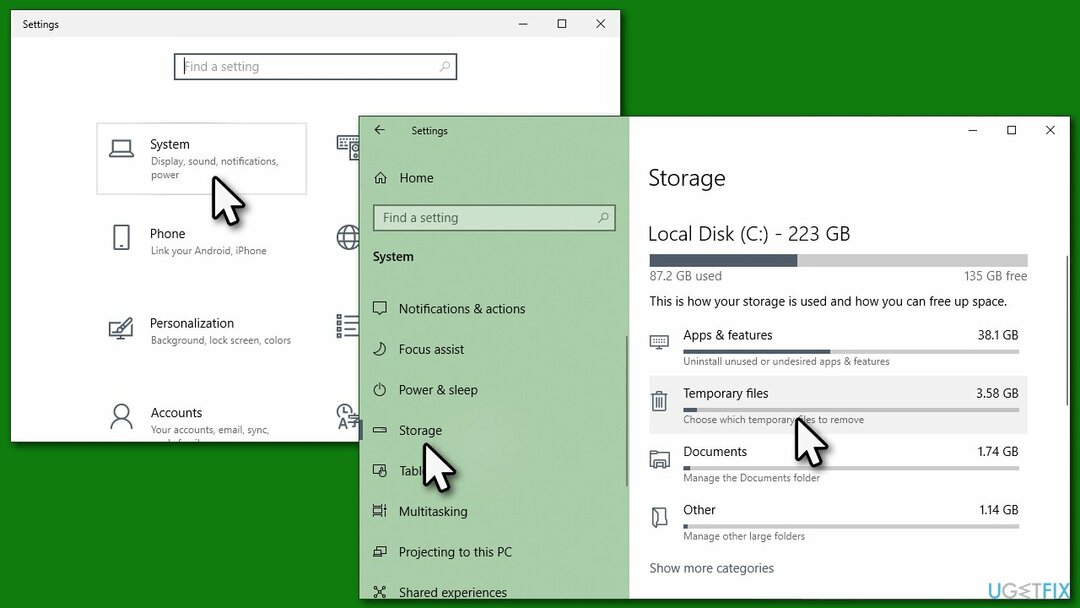
- Kliešť Súbory na optimalizáciu doručenia (poznámka: tu môžete vymazať aj iné dočasné súbory, len buďte opatrní)
- Vyberte Odstráňte súbory na vrchu.
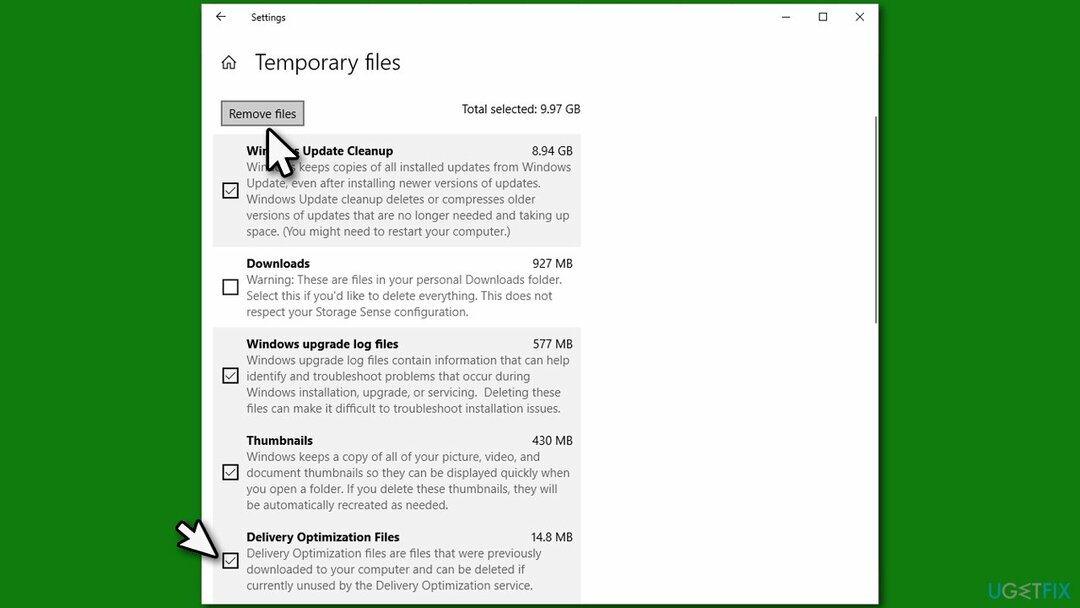
Odporúčame tiež skontrolovať naše riešenie chyby Xbox Game Pass 0x80073d13.
Opravte svoje chyby automaticky
Tím ugetfix.com sa snaží zo všetkých síl pomôcť používateľom nájsť najlepšie riešenia na odstránenie ich chýb. Ak nechcete bojovať s manuálnymi technikami opravy, použite automatický softvér. Všetky odporúčané produkty boli testované a schválené našimi odborníkmi. Nástroje, ktoré môžete použiť na opravu chyby, sú uvedené nižšie:
Ponuka
sprav to hneď!
Stiahnite si opravušťastie
Záruka
sprav to hneď!
Stiahnite si opravušťastie
Záruka
Ak sa vám nepodarilo opraviť chybu pomocou aplikácie Reimage, požiadajte o pomoc náš tím podpory. Prosím, dajte nám vedieť všetky podrobnosti, o ktorých si myslíte, že by sme mali vedieť o vašom probléme.
Tento patentovaný proces opravy využíva databázu 25 miliónov komponentov, ktoré dokážu nahradiť akýkoľvek poškodený alebo chýbajúci súbor v počítači používateľa.
Ak chcete opraviť poškodený systém, musíte si zakúpiť licencovanú verziu Reimage nástroj na odstránenie škodlivého softvéru.

Aby ste zostali v úplnej anonymite a zabránili ISP a vládu pred špionážou na vás, mali by ste zamestnať Súkromný prístup na internet VPN. Umožní vám pripojiť sa na internet, pričom budete úplne anonymní šifrovaním všetkých informácií, zamedzením sledovačov, reklám, ako aj škodlivého obsahu. Najdôležitejšie je, že zastavíte nelegálne sledovacie aktivity, ktoré NSA a iné vládne inštitúcie vykonávajú za vašim chrbtom.
Počas používania počítača sa môžu kedykoľvek vyskytnúť nepredvídané okolnosti: počítač sa môže vypnúť v dôsledku výpadku prúdu, a Môže sa vyskytnúť modrá obrazovka smrti (BSoD) alebo náhodné aktualizácie systému Windows môžu počítač, keď ste na pár dní odišli minút. V dôsledku toho môže dôjsť k strate vašich školských úloh, dôležitých dokumentov a iných údajov. Komu zotaviť sa stratené súbory, môžete použiť Data Recovery Pro – prehľadáva kópie súborov, ktoré sú stále dostupné na vašom pevnom disku, a rýchlo ich získava.